Tin mới
Hiện nay, không ít người sử dụng lao động có nhu cầu ký hợp đồng 02 tháng với người lao động. Vậy nếu ký hợp đồng 2...
Hợp đồng dịch vụ là loại hợp đồng được sử dụng thường xuyên trong các giao dịch dân sự hiện nay. Vậy hợp đồng dịch vụ...
Hiện nay, nhiều doanh nghiệp cho rằng không cần phải thực hiện đăng ký thuế TNCN cho người lao động hoặc chậm trễ việc...
Theo quy định hiện hành, mỗi đối tượng nộp thuế sẽ có mã số thuế riêng và mã số thuế này được thể hiện tại giấy chứng...
Làm Freelance là công việc đang được nhiều người quan tâm hiện nay. Tuy nhiên có nhiều người vẫn băn khoăn Freelance là...
Chủ đề tìm nhiều
Định dạng bảng trong Word phần 2.
Hôm trước Trung tâm Đức Minh đã hướng dẫn cho các bạn cách chèn bảng và định dạng cho bảng trong word, nhưng định dạng cho bảng có rất nhiều phần cũng như cách làm. Hôm nay sẽ hướng dẫn thêm cho các bạn một số phần nữa để mở rộng kỹ năng.
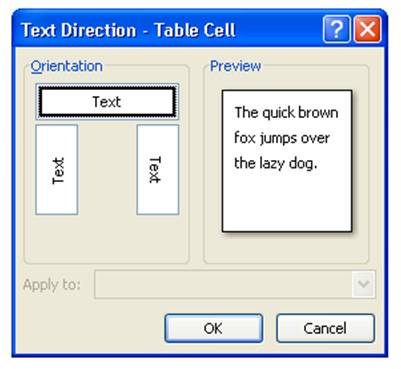
Có thể bạn quan tâm:
- Cách trộn ô:
- Cách 1:Bôi đen số ô cần trộn -> Layout -> Merge Cell
- Cách 2: Bôi đen số ô cần trộn -> nhấn chuột phải -> Merge Cell
- Cách chia ô
Bôi đen ô cần chia -> Layout -> Split Cells:
- Number of columns: chọn số cột
- Number of rows: chọn số hànG
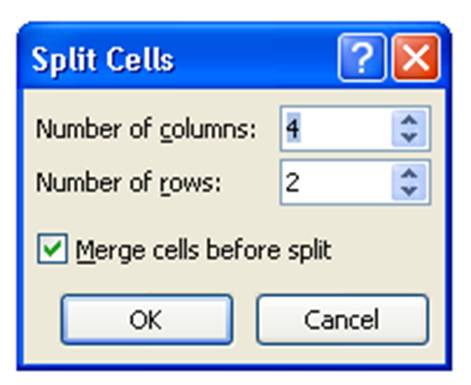
- Thêm hàng hoặc cột:
Đặt chuột tại bảng:
- Cách 1: nhấn chuột phải chọn Insert:
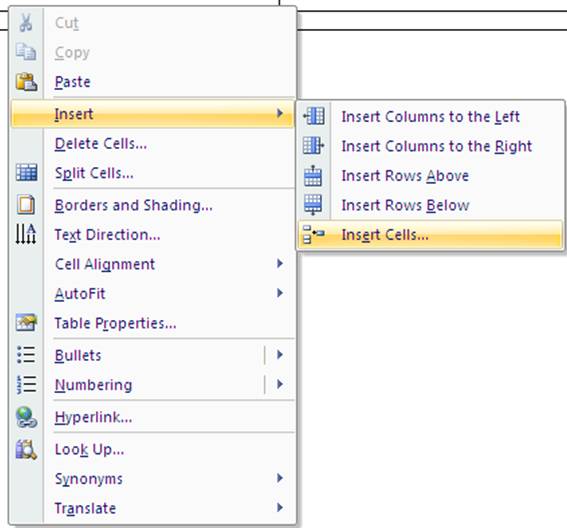
- Insert Columns to left: thêm cột bên trái
- Insert Columns to right: Thêm cột bên phải
- Insert Rows Above: Thêm hàng bên trên
- Insert Rows Below: Thêm hàng bên dưới
- Cách 2: Layout -> Rows & Columns
- Xoá hàng hoặc cột:
- Cách 1: Bôi đen hàng, cột cần xoá: nhấn chuột phải chọn delete
- Cách 2: Bôi đen số ô cần trộn -> Layout -> Rows & Columns: chọn delete
- Định dạng văn bản trong bảng:
- Hướng của văn bản :
- Cách 1: Bôi đen văn bản -> Layout -> Alignment -> Text Direction
- Cách 2: Bôi đen văn bản -> nhấn chuột phải chọn Text Direction
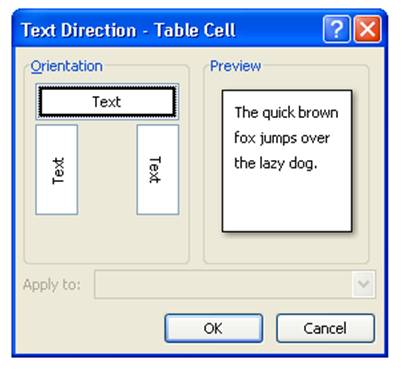
- Căn chỉnh văn bản trong bảng:
- Cách 1: Bôi đen văn bản -> Layout -> Alignment ->Chọn định dạng: căn giữa bên trên, căn trái, căn phải …
- Cách 2: Bôi đen văn bản -> nhấn chuột phải chọn Cell Alignment
Với mục tiêu “Sự thành công của học viên là niềm tự hào của Đức Minh”, Công ty đào tạo kế toán và tin học Đức Minh là nơi đào tạo kế toán thực tế và tin học văn phòng uy tín và chuyên nghiệp nhất Hà Nội hiện nay. Đức Minh luôn sẵn sàng hỗ trợ hết mình vì học viên, luôn đồng hành cùng học viên trên bước đường đi tới thành công.
Lịch học dạy kèm linh động từ thứ 2 đến thứ 7 hàng tuần cho tất cả các học viên:
Ca 1: Từ 8h -> 11h30 * Ca 2: Từ 13h30 -> 17h * Ca 3: Từ 18h -> 20h
Bảng giá khóa họcTỔ CHỨC THI VÀ CẤP CHỨNG CHỈ CỦA VIỆN KẾ TOÁN ĐỨC MINH
Mọi chi tiết vui lòng liên hệ:
HỌC VIỆN ĐÀO TẠO KẾ TOÁN - TIN HỌC ĐỨC MINH
Cơ Sở 1: Tầng 2 - Tòa nhà B6A Nam Trung Yên - đường Nguyễn Chánh – Cầu Giấy HN - 0339.156.806
Cơ Sở 2: P902 tầng 9 tòa Licogi 12 . Số 21 Đại Từ - Đại Kim ( đối diện khu chung cư Eco Lake View) - Hoàng Mai - Hà Nội. ĐT / ZALO: 0342.254.883
Cơ Sở 3: Tầng 2, Nhà số 2, Ngõ 4 - Đường Nguyễn Khuyến - Văn Quán - Hà Đông - Hà Nội - 0339.421.606
BÀI VIẾT LIÊN QUAN
- Mức lương đóng bảo hiểm năm 2016 (25/11)
- Cách lập báo cáo nhập xuất tồn trên excel - Kế toán Đức Minh. (24/11)
- Lỗi không thể xuất kho trong phần mềm kế toán MISA 2015 và cách khắc phục (24/11)
- Hướng dẫn tra cứu thông tin đóng BHXH qua mạng (23/11)
- Phụ lục đăng ký khám chữa bệnh BHYT lần đầu dùng để làm gì? (23/11)
- Cách sử dụng hàm Sumif và Vlookup trong kế toán (23/11)
- Lương tối thiểu vùng chính thức năm 2016 tăng lên 3,5 triệu đồng (22/11)
- Doanh nghiệp sử dụng Quá nhiều tài khoản ngân hàng khác nhau sẽ ra sao? (21/11)
- KHO ÂM - Vấn đề đau đầu của Kế toán thuế. (20/11)
- Lưu ý nhỏ về chi phí được trừ và không được trừ (20/11)











